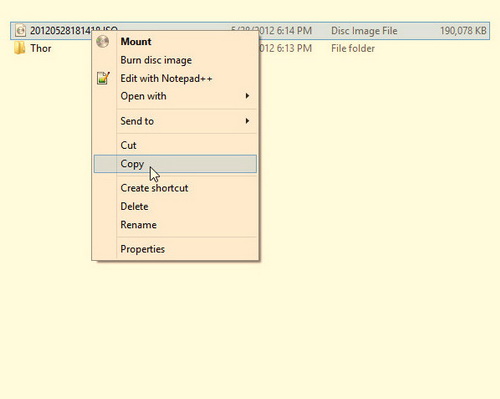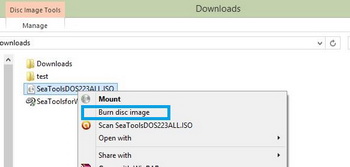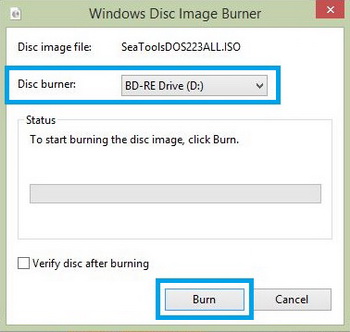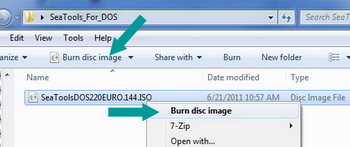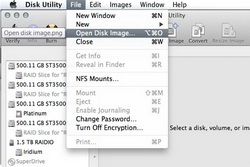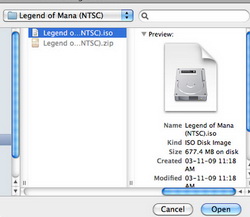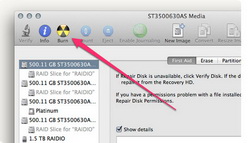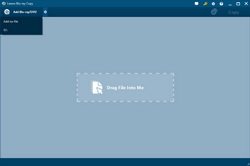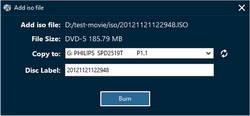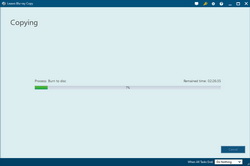Parfois, il existe une image ISO et vous devez graver le fichier image ISO sur un disque DVD pour l'utiliser avec votre ordinateur ou votre lecteur de DVD. Ensuite, vous avez besoin d'une solution pour graver une image disque sur un disque sous Windows ou Mac avant de pouvoir profiter de l'image disque sur votre ordinateur, votre lecteur de DVD ou un autre appareil.
La sauvegarde de disques Blu-ray / DVD sur le disque dur ou un disque vierge de votre ordinateur peut être facilement utilisée à diverses fins, car de nombreuses applications de sauvegarde Blu-ray et de copie de DVD peuvent gérer des sauvegardes de disque Blu-ray / DVD. Cependant, graver une image disque sur un disque n'est pas aussi facile que de graver un disque sur une sauvegarde de l'ordinateur. De nombreuses applications prennent en charge la sauvegarde de films Blu-ray à partir de disques sur des ordinateurs ou des disques, mais peu d'applications prennent en charge la sauvegarde de films ISO de disques à disques. Dans ce guide, vous découvrirez des solutions détaillées et efficaces pour la gravure de fichiers d'image de disque sur des disques Blu-ray / DVD sous Windows et Mac.
Partie 1 : Transférer un fichier image ISO sur un disque
Si vous souhaitez simplement stocker le fichier image ISO sur un disque vierge ou si vous ne prévoyez pas de graver l'image du disque sur un disque amorçable et si vous ne souhaitez pas profiter de l'image du disque sur votre lecteur, il est facile de graver l'image du disque sur un disque. CD. Vous pouvez transférer des fichiers image ISO directement sur un DVD / disque Blu-ray vierge en les copiant et en les collant. Il convient de noter que cette méthode ne convient que pour stocker un fichier image ISO sur un disque sans produire de disque amorçable ou lisible.
#1. Insérer le disque cible
Insérez un disque inscriptible dans le graveur de disque. Assurez-vous que le disque inséré est suffisamment grand pour stocker le fichier image du disque.
#2. Copier le fichier image ISO
Recherchez le fichier image ISO source. Cliquez avec le bouton droit sur le fichier image ISO source, puis cliquez sur l'option Copier du menu contextuel.
Coller le fichier image ISO sur le disque
Cliquez avec le bouton droit de la souris sur un emplacement vide du graveur de disque, puis cliquez sur l'option Coller. Le fichier image ISO sera collé et stocké sur le disque inséré.
Partie 2 : Graver une fenêtre d'image disque
Les utilisateurs de Windows n'ont pas à s'inquiéter de la gravure d'une image disque. Microsoft a créé un graveur de disque de création d'image dans son système d'exploitation appelé Windows Disc Image Burner. Windows Disc Image Burner facilite la création de CD / DVD amorçables et lisibles. Toutefois, le processus de gravure d'image de disque est différent sur différents systèmes d'exploitation Windows.
Graver une image disque sous Windows 8 / 8.1 / 10 :
Étape 1 : Ouvrez le fichier image ISO
Insert blank writable disc into the disc recorder drive. Locate your ISO image file and then righ click it. You could see a "Burn disc image" option. Click it.
Étape 2 : Sélectionnez le graveur de disque
Dans la fenêtre « Graveur d'image disque Windows » qui apparaît, sélectionnez le lecteur optique inséré dans la case « Graveur de disque » . Cliquez sur le bouton « Graver » dans le coin inférieur droit pour lancer la gravure du fichier image ISO sur un disque sous Windows 8 / 8.1 / 10.
Graver une image disque sur Windows 7 / Vista :
#1. Insérez un CD vierge dans le lecteur de CD-RW.
#2. Accédez au dossier dans lequel vous avez enregistré le fichier.
#3. Cliquez pour sélectionner le fichier (Windows 7 / Vista) et / ou cliquez avec le bouton droit de la souris sur le fichier (Windows 7 uniquement) pour afficher les options de création d'un disque.
Partie 3 : Graver une image disque sur un Mac
Apple fournit un utilitaire permettant aux utilisateurs de Mac de graver facilement des images de disque sur des disques amorçables. C'est l'outil disque. Il peut être utilisé à diverses fins de différentes manières. Il peut principalement créer, convertir, sauvegarder, compresser et chiffrer des images de volumes logiques, convertir plusieurs formats lus à partir d'utilitaires de disque en images .dmg ou CD / DVD. Avec l'utilitaire de disque, les utilisateurs de Mac peuvent facilement graver des fichiers image ISO sur un disque amorçable ou lisible. Suivez les étapes ci-dessous pour apprendre à utiliser l'Utilitaire de disque pour graver une image de disque sur votre Mac.
Remarque : vous pouvez ouvrir l'utilitaire de disque en sélectionnant Finder> Applications> Utilitaires> Utilitaire de disque (ou depuis le Finder, appuyez simplement sur Commande (⌘) -U pour ouvrir le dossier Utilitaires).
Partie 4: Le Meilleur graveur d'image de disque pour Windows / Mac
Le graveur de CD et l'utilitaire de disque Windows constituent une solution très efficace pour graver des images disque sur des disques. Cependant, ces applications ne sont pas vraiment faciles à trouver. Si vous insérez un disque réinscriptible, il est possible que ces applications ne vous aident pas à nettoyer le disque RW. Par conséquent, vous ne pourrez peut-être pas graver un fichier image ISO sur un disque. Un meilleur graveur ISO avec une interface plus facile à utiliser est recommandé. Le Copieur de Blu-ray de Leawo est un graveur ISO qui permet de graver des fichiers image ISO directement sur DVD-R, DVD-RW, DVD + R, DVD + RW, HD DVD et Disque Blu-ray sans devoir les installer. Tout « lecteur virtuel » simulant un CD ou un DVD physique.
Comment graver une image ISO sur un disque à l'aide du Copieur de Blu-ray de Leawo :
3. Cliquez sur le bouton « Graver » de l'interface « Ajouter un fichier iso » pour lancer immédiatement la copie du fichier image ISO sur un disque vierge.